Rumah >Tutorial sistem >Siri Windows >Bagaimana untuk menyelesaikan masalah kotak carian win10 dan Cortana saya tidak bertindak balas
Bagaimana untuk menyelesaikan masalah kotak carian win10 dan Cortana saya tidak bertindak balas
- WBOYWBOYWBOYWBOYWBOYWBOYWBOYWBOYWBOYWBOYWBOYWBOYWBke hadapan
- 2024-01-13 20:45:04620semak imbas
Dalam sistem Win10, pengguna sentiasa menggunakan Cortana atau kotak carian win10 untuk melihat kandungan dan perisian, tetapi mereka mendapati kotak carian win10 dan Cortana saya tidak bertindak balas, jadi mari kita lihat kotak carian win10 bersama-sama kerana Xiaona saya tidak bertindak balas.
Kotak carian Win10 dan Cortana saya tidak bertindak balas:
1 Klik kanan bar tugas, pilih Pengurus Tugas dan mulakan semula Windows Explorer.
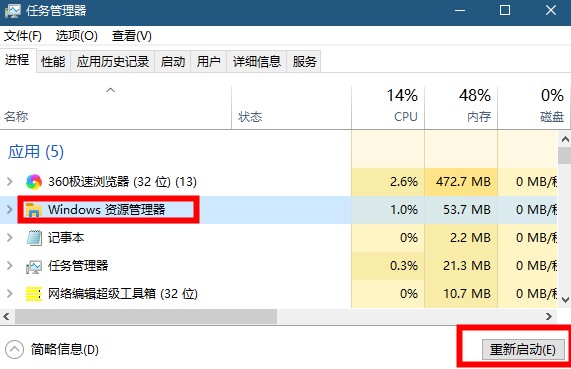
2 Tekan kekunci win+R dan masukkan perkhidmatan.msc
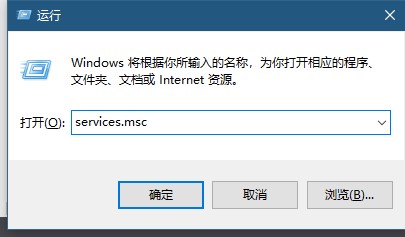
3.
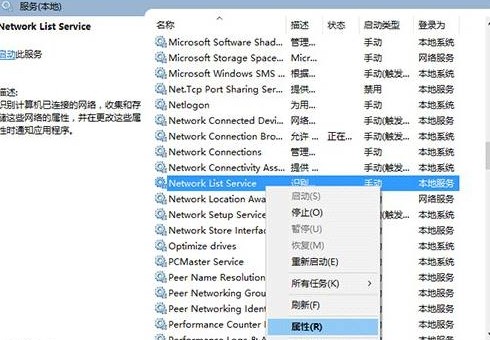
4. Tukar jenis permulaan kepada automatik.
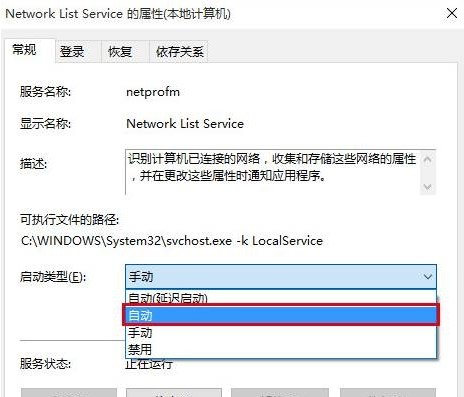
Atas ialah kandungan terperinci Bagaimana untuk menyelesaikan masalah kotak carian win10 dan Cortana saya tidak bertindak balas. Untuk maklumat lanjut, sila ikut artikel berkaitan lain di laman web China PHP!

